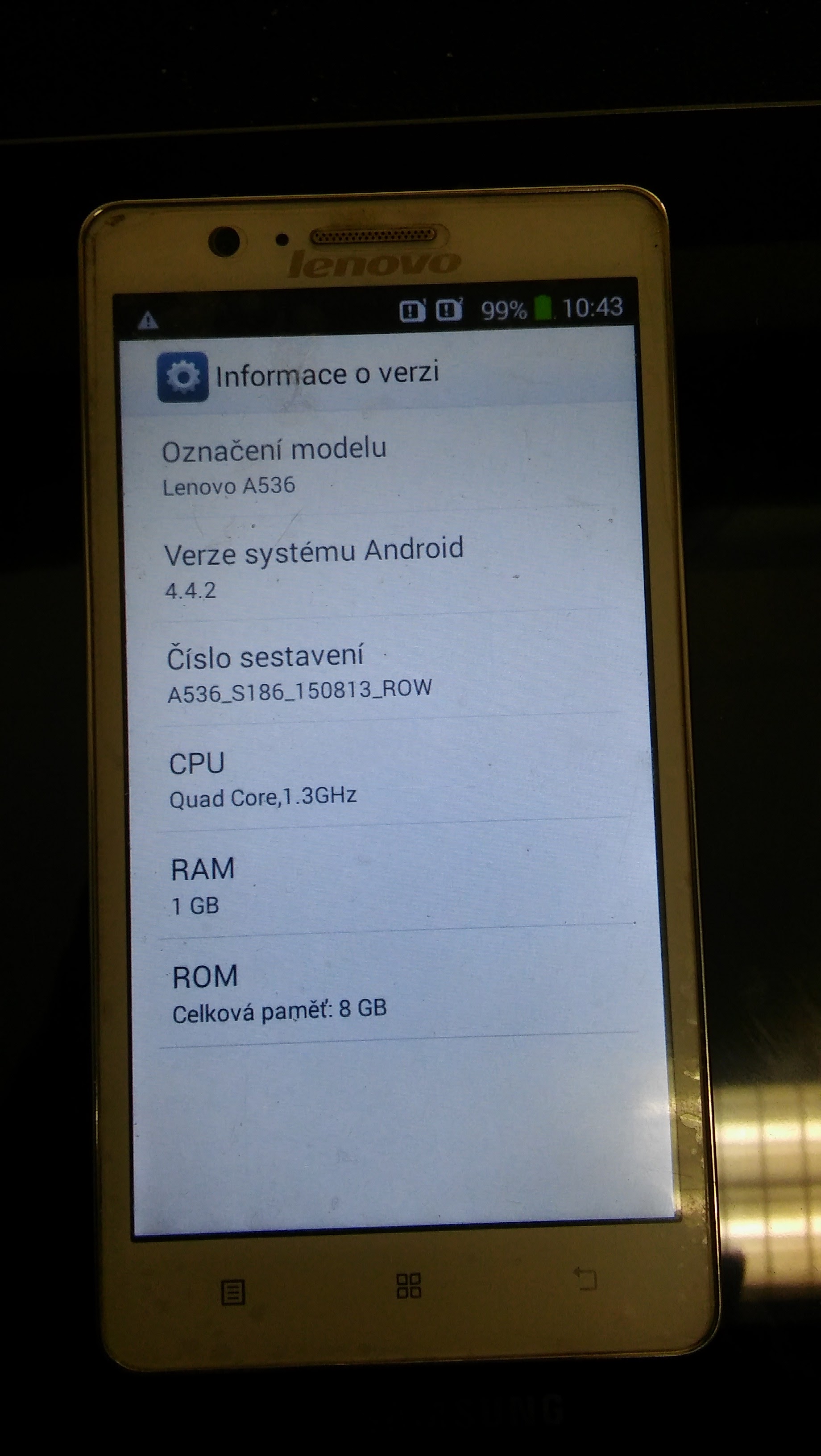Lenovo A536 - re-instalace firmware
Lenovo na podzim roku 2014 uvedlo na český trh novinku v podobě modelu A536, který se se svojí cenovkou 3 999 Kč stal velmi oblíbeným.
Parametry
CPU Quad-core MediaTek MT6582 s taktem 1,3 Ghz
GPU ARM Mali-400MP2 (416 MHz)
RAM 1 GB
ROM 8GB+slot na micro sd karty
Android ve verzi 4.4 KitKat
Displej TFT LCD 5” s rozlišením 480 × 854 (196 ppi)
Zadní fotoaparát 5 Mpx,LED,Autofocus Přední fotoaparát 2 Mpx
Dual sim (na obou kartách půjde využívat přenos dat přes HSPA+)
Wi.Fi 802.11 b/g/n,Bluetooth v4.0,GPS,A-GPS
Kapacita baterie 2000 mAh
Rozměry 72 x 9,95 x 139,6 mm a hmotnost 148g
Tento mobil mnohdy trpěl několika chybami firmware, které se postupem času podařilo výrobci vyladit a telefon šel upgradovat na novou verzi firmware pomocí ultility Lenovo Smart Assistant. Z počítače pomocí micro-USB kabelu. Tento postup však šel provést jen ze starší verze na novější a za předpokladu, že váš telefon zvládne nabootovat až do systému.
V tomto článku bych chtěl, ale ukázat jak přehrát firmware v telefonu, který se např. restartuje ihned po spuštění, nenaběhne do systému nebo je zablokovaný zapomenutým bezpečnostním gestem. Tedy řekněme takový hard reset.
Tento postup provádíte na vlastní riziko a já nenesu žádnou odpovědnost za poškození či ztráty.
Co k tomu budeme potřebovat
- Potřebujete univerzální ADB driver (můžete použít i jiný, vámi vyzkoušený).
- Dále potřebujete mt65xx driver pro 64-bit nebo 32-bit (Windows 8.1/8/7/Vista).
- Stáhnete si stock ROM (nejlépe starší verzi) a SP Flash Tool (v5.1532 pro MTK).
ROM: V tomto návodu jsem použil verzia536-s147-140910-row, která je i s Flash Tool ke stažení ZDE!
Pokud používáte Windows 8 a vyšší, musíte vypnout vyžadování podepsaného ovladače!
Postup
- Vypněte telefon a vyndejte baterii. (Nyní ještě nepřipojujte telefon k počítači!)
- Rozbalte archív se staženou ROM na libovolné umístění do počítače (Složky SP_Flash_Tool_v5.1352.01 a Target_bin)
- Ve složce
SP_Flash_Tool_v5.1352.01spusťte souborFlash_tool.exe - Ve Flash Tool klikněte na tlačítko “ScatterLoading Button” (napravo) na záložce “Download”
- Dialogovým oknem otevřete (načtěte) soubor
MT6582_Android_scatter.txt, který se nachází ve složceTarget_bin. - Nyní klikněte na tlačítko “Download”
- Telefon (vypnutý, bez baterie) nyní pouze připojte k počítači a flashovací proces by měl začít automaticky.
Zařízení by se v systému mělo detekovat takto: 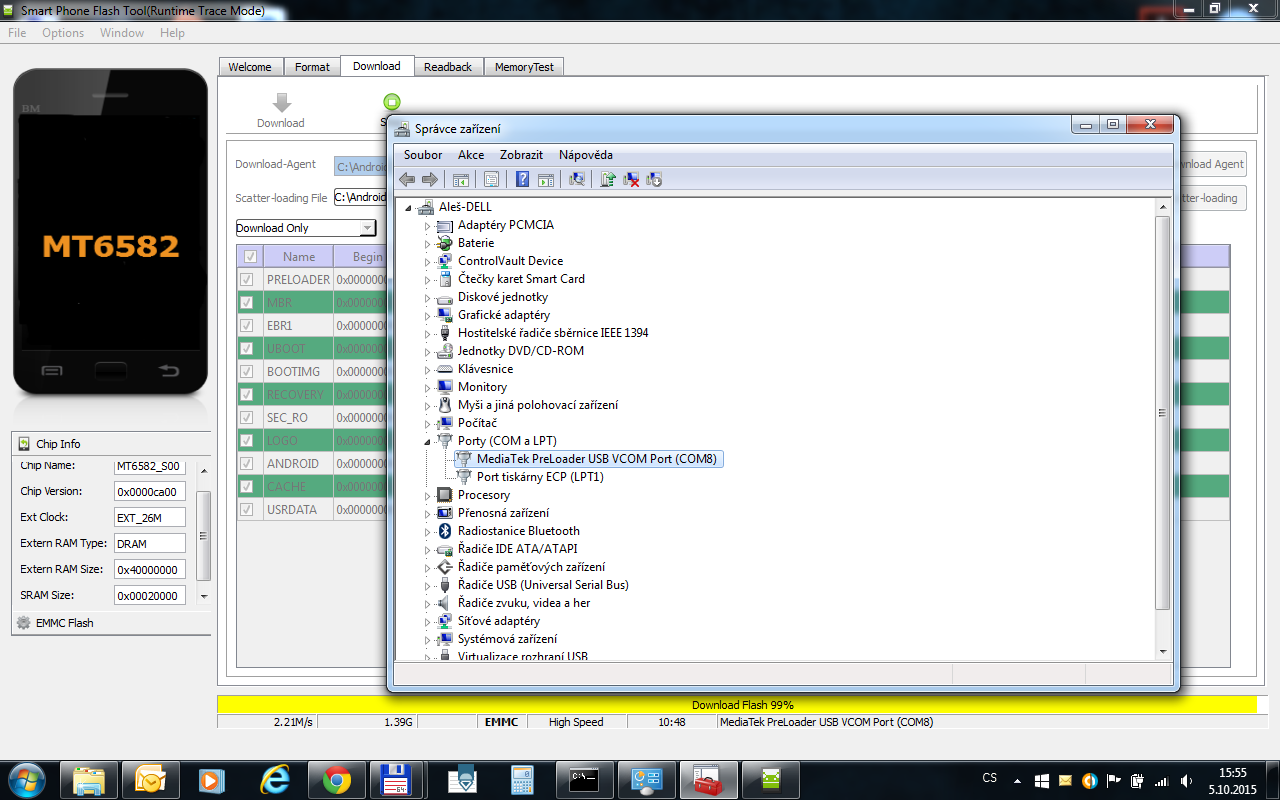
A automaticky spustit proces nahrávání: 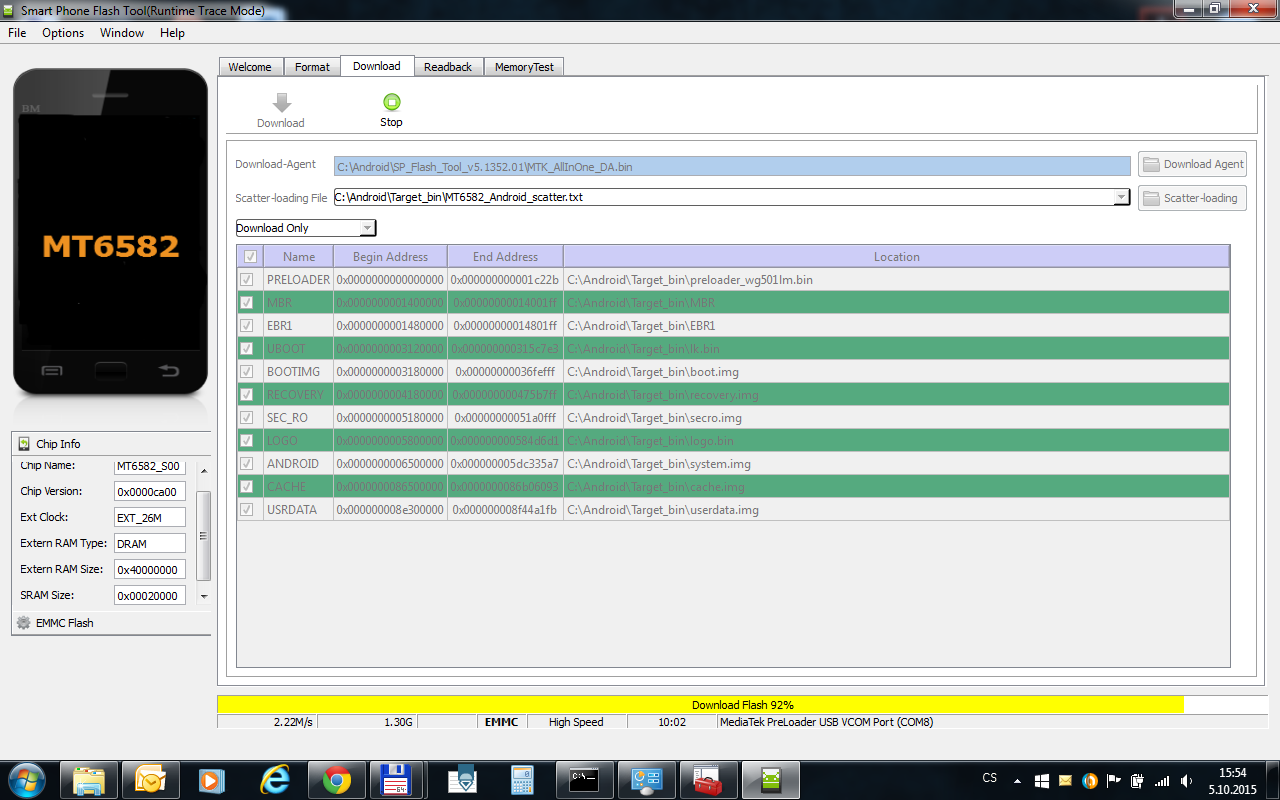
Proces trvá cca. 10-15 minut - buďte trpěliví a čekejte na dokončení! 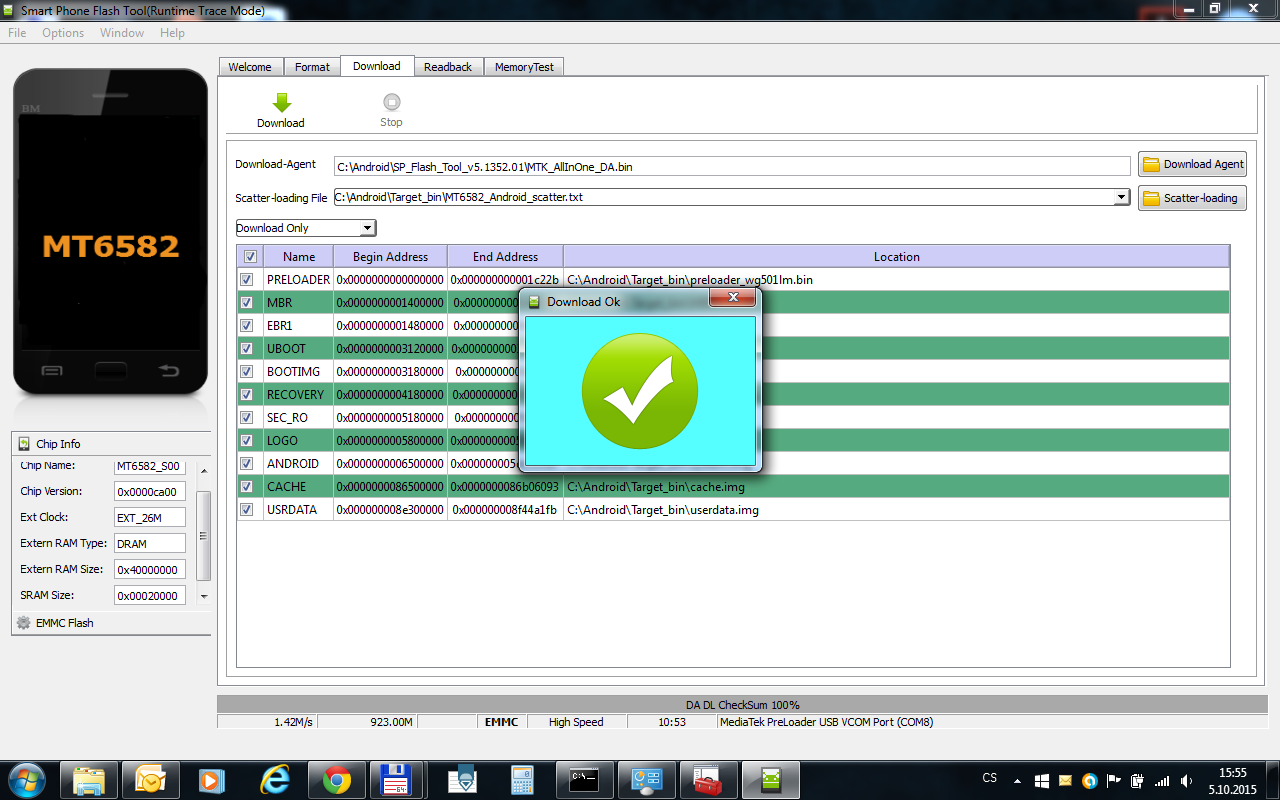
- Nyní se telefon restartuje (nebo tak učiňte ručně) a nahrajte zbývající aktualizace pomocí OTA nebo Lenovo Smart Assistant (pokud nemáte k dispozici internet).
- Na poslední dostupné verzi (
A536_S186_150813_ROW) proveďte tovární reset zařízení (skrze Menu - Nastavení - Zabezpečení - Obnovení továrních dat).
Hotovo! Telefon je jako nový…
Zde je mnou opravovaný kousek:
Pro svižnější chod jsem po aktualizaci Google služeb ještě vletěl do Nastavení - Aplikace - Stažené a všechny nepotřebné aplikace ze záložky stažené jsem smazal (což bez problému lze).